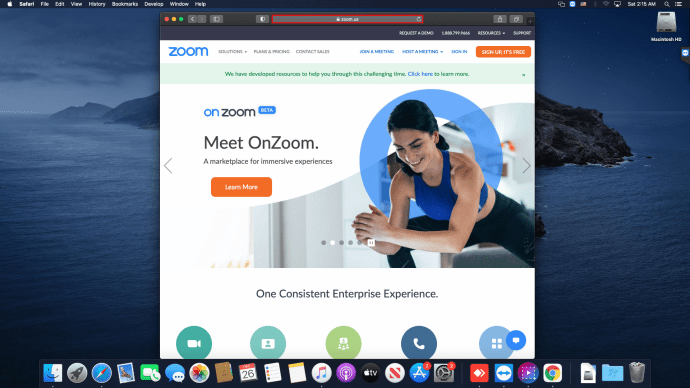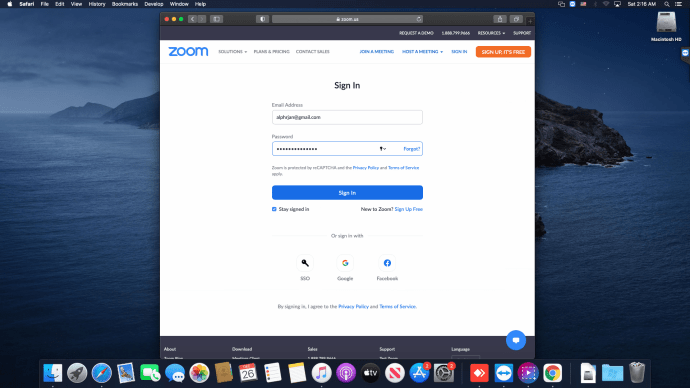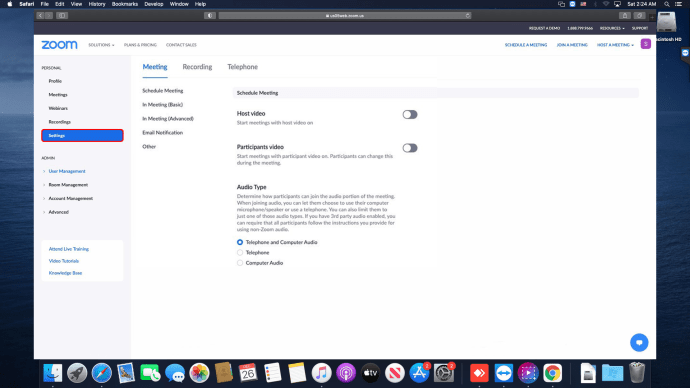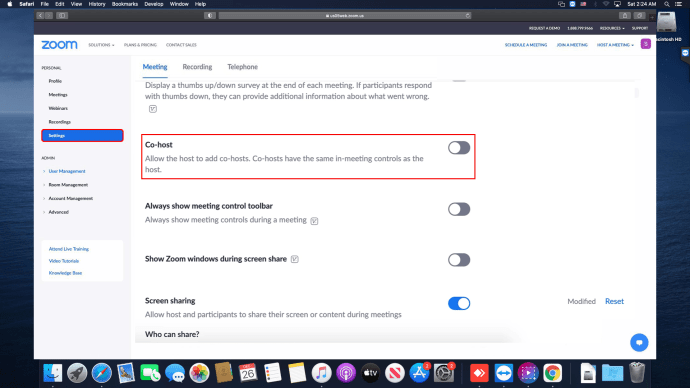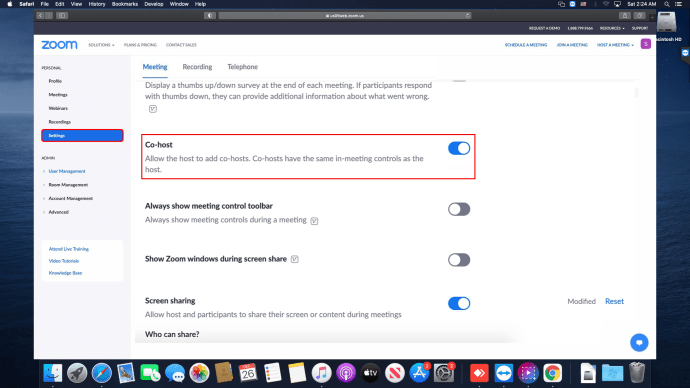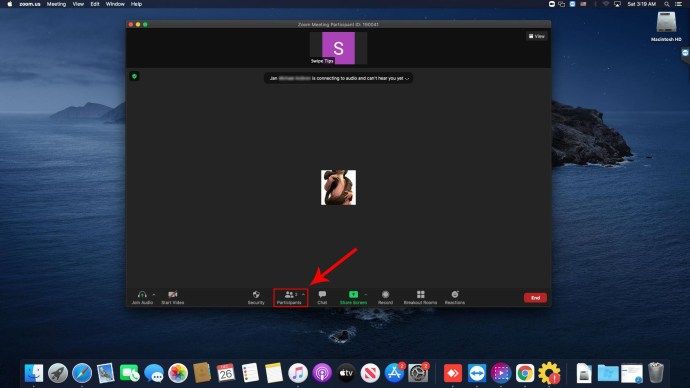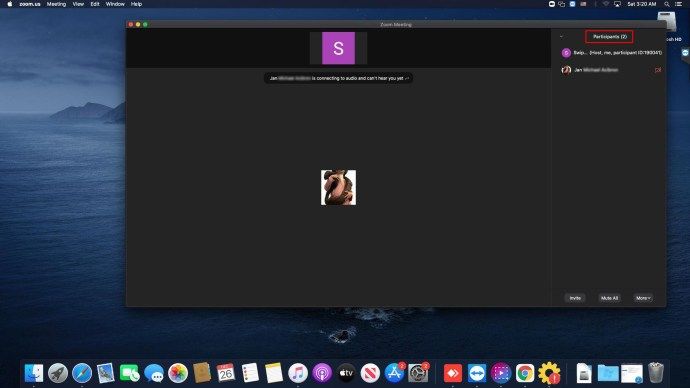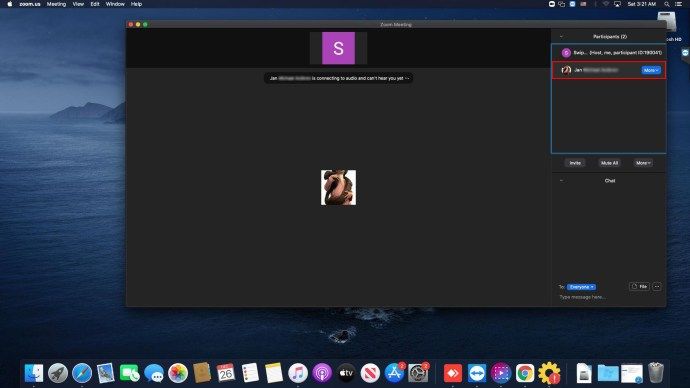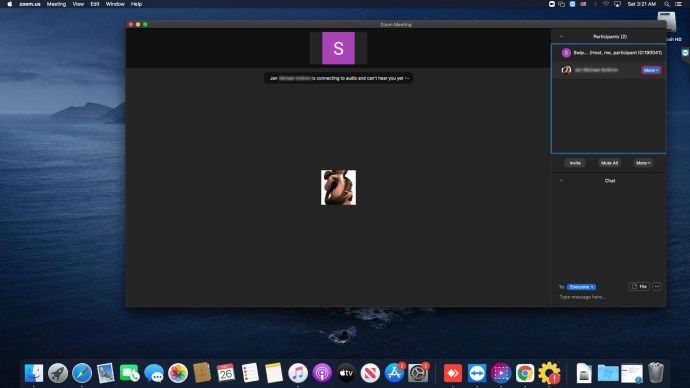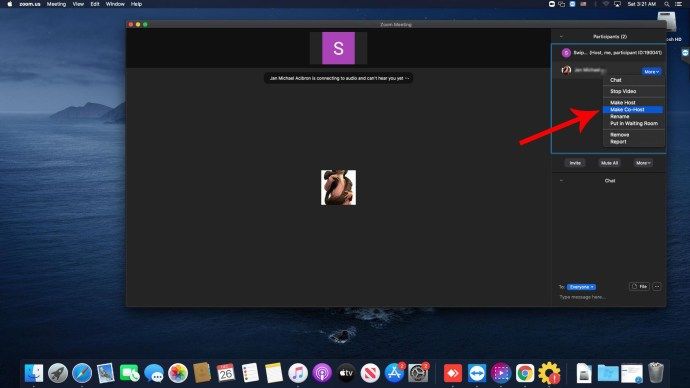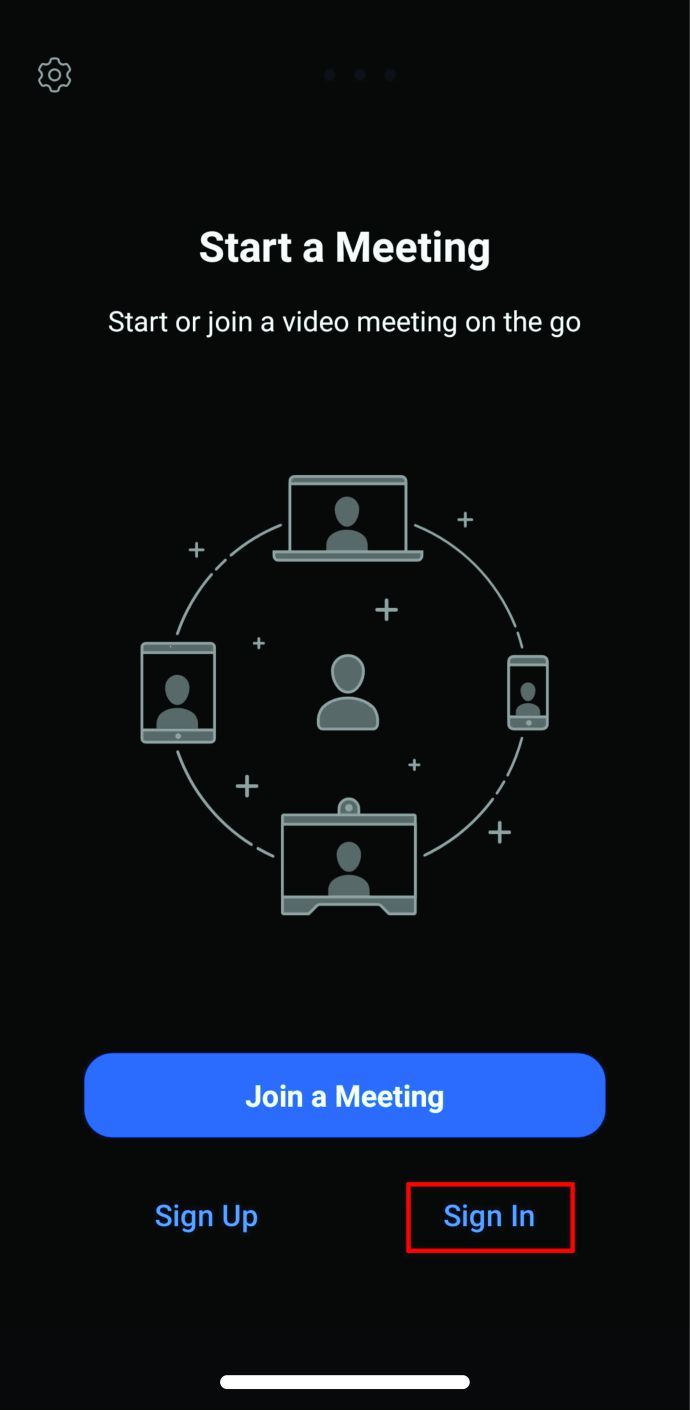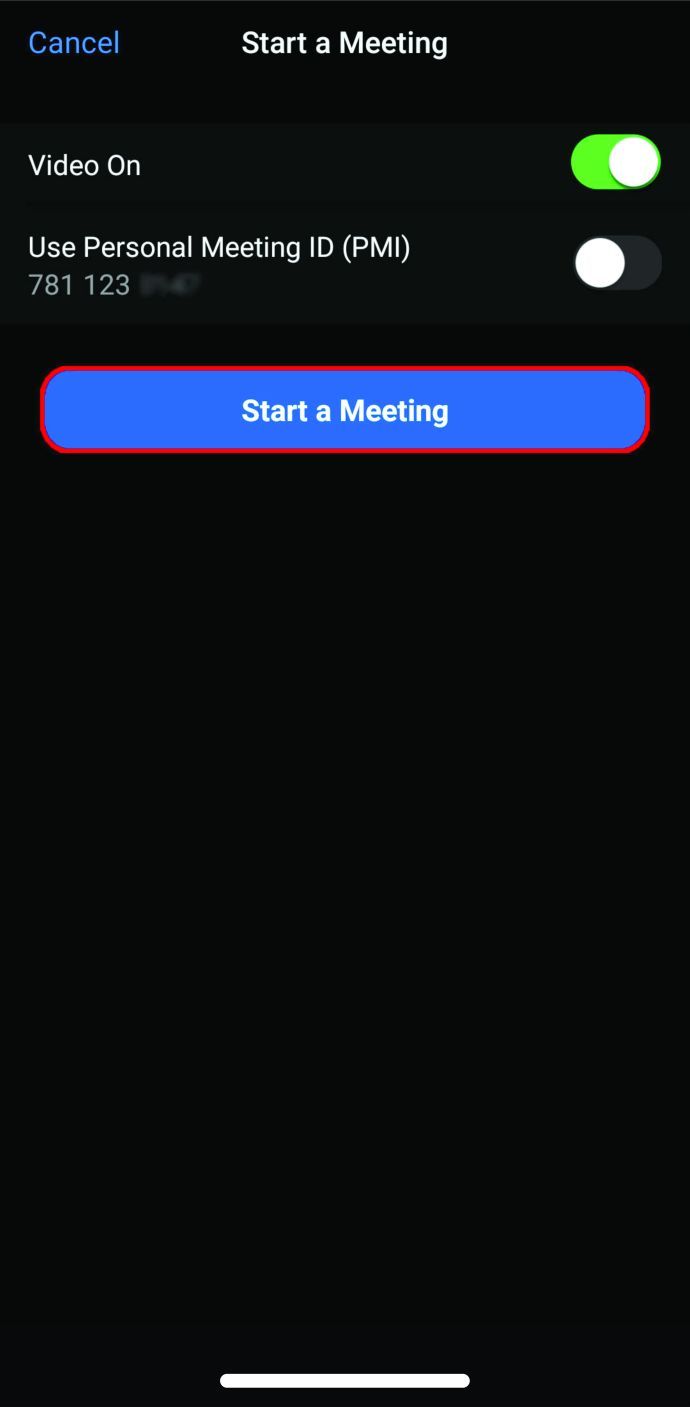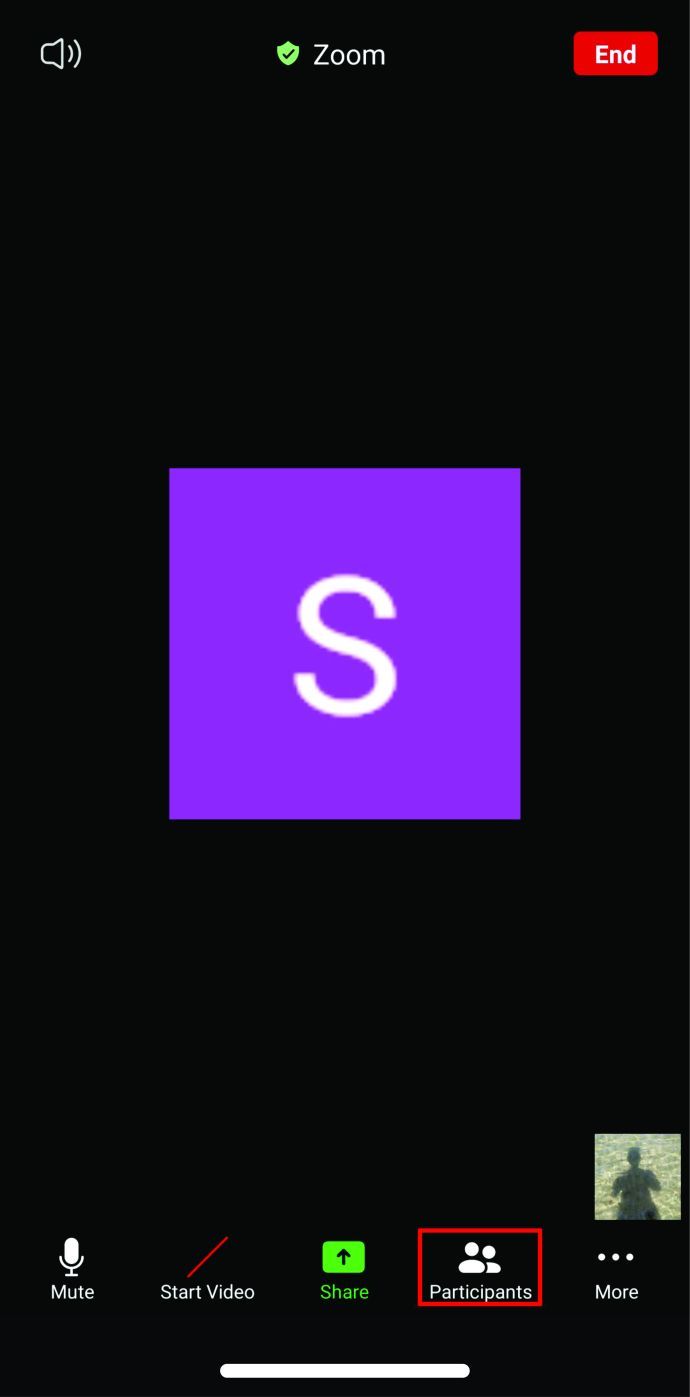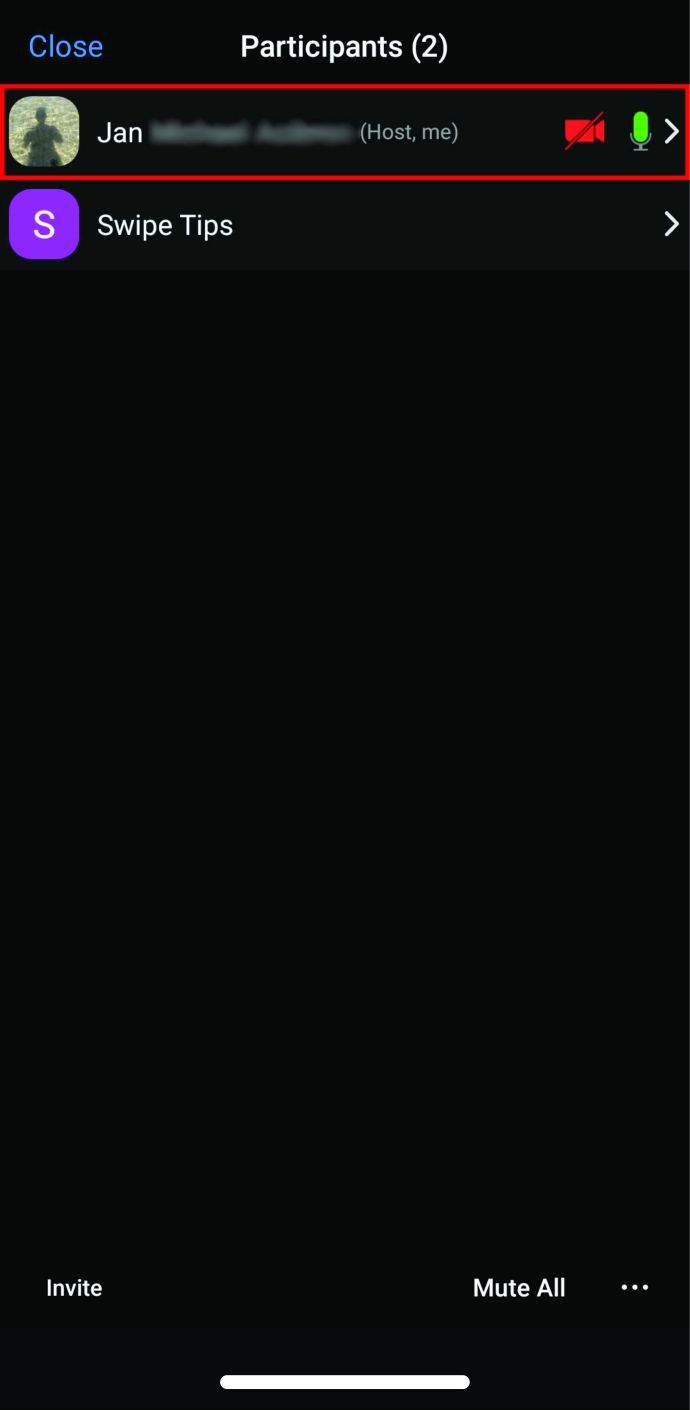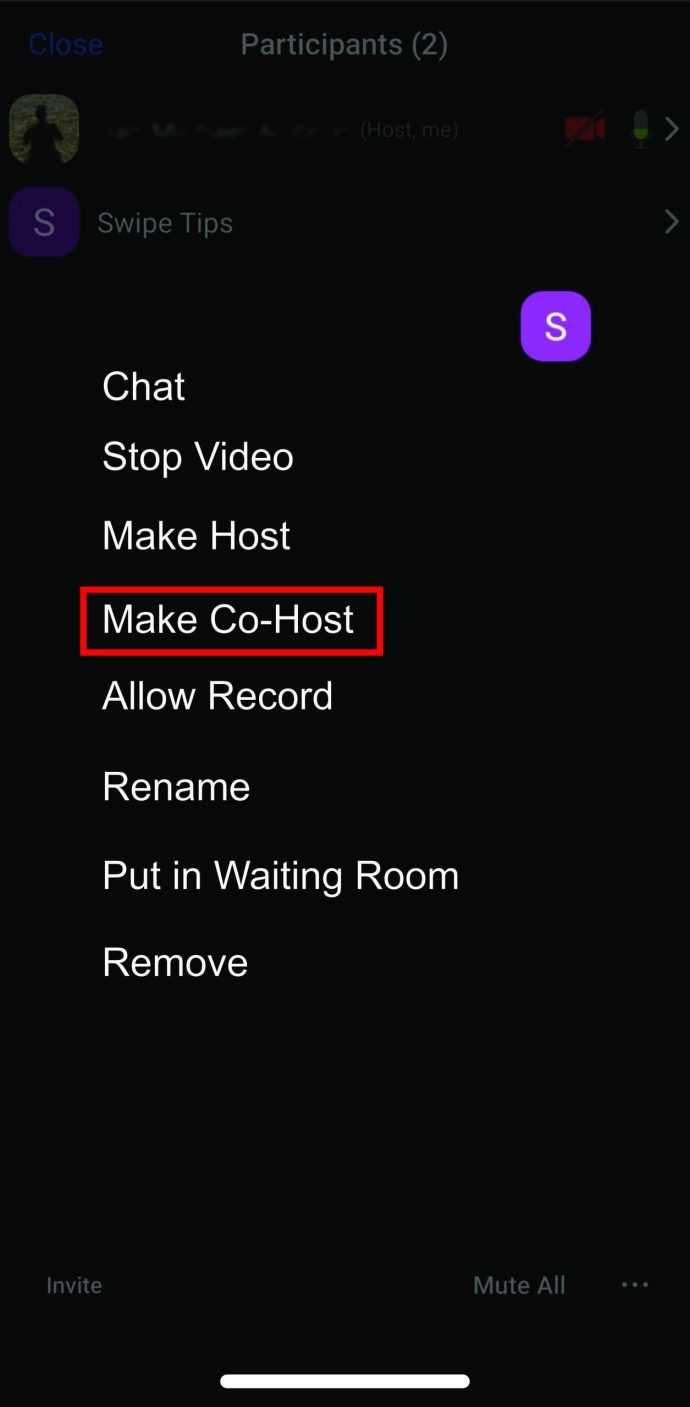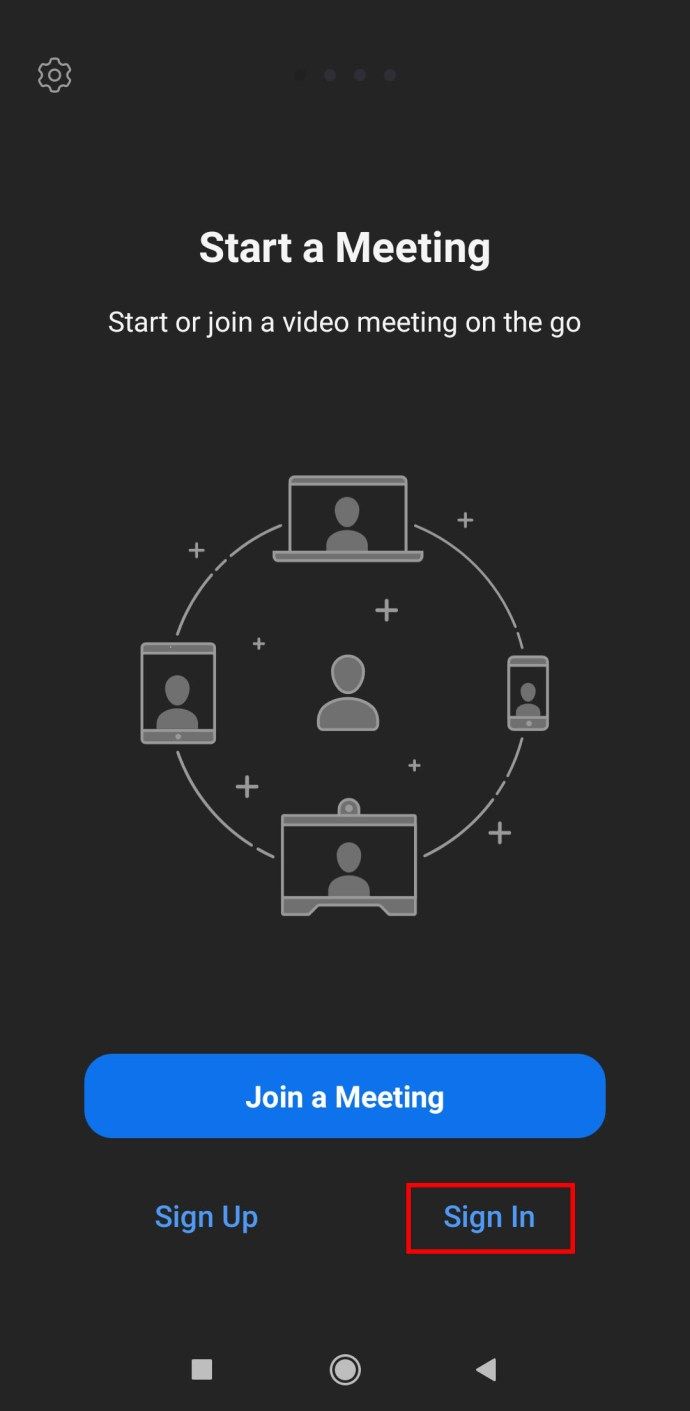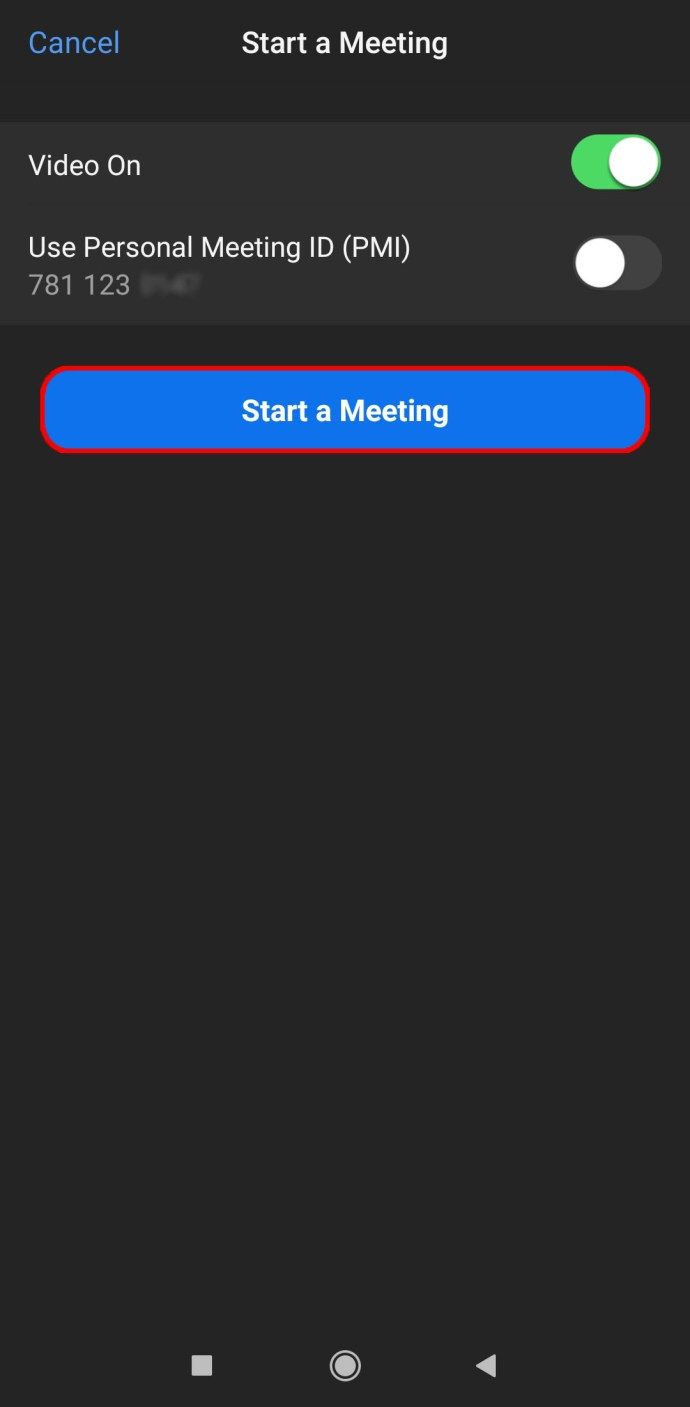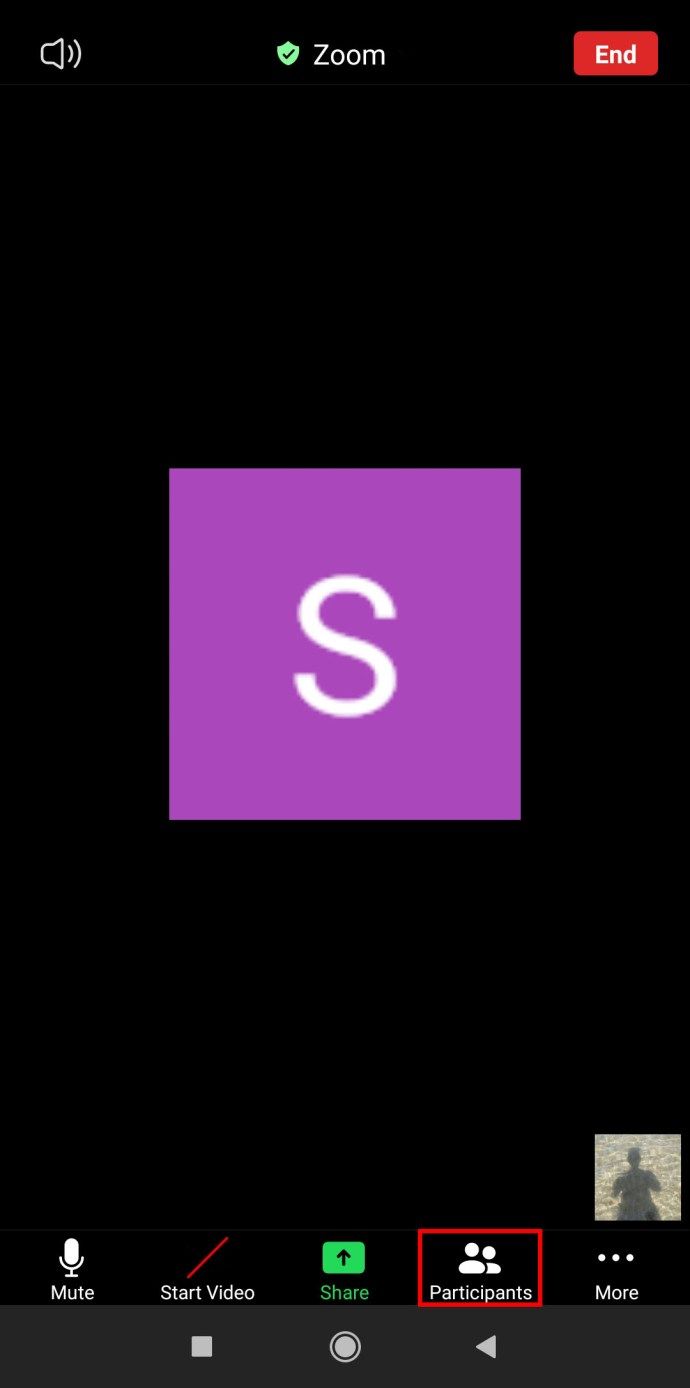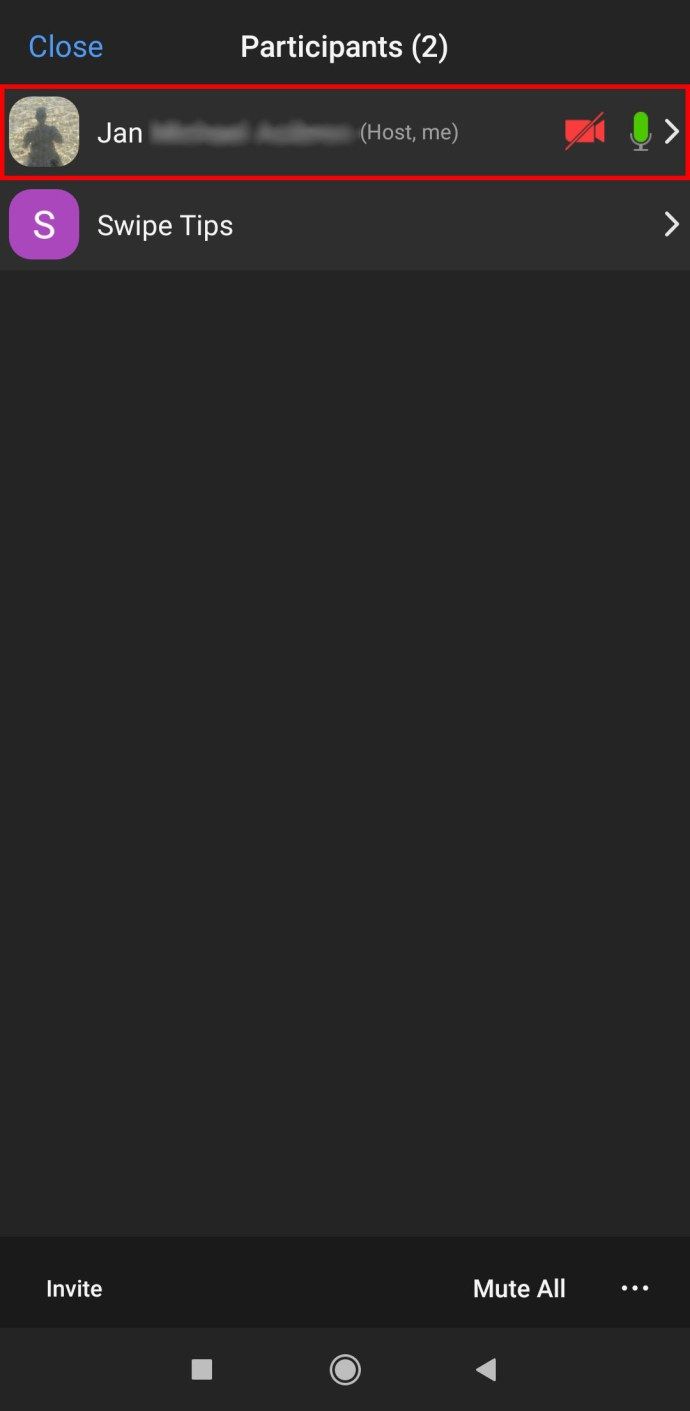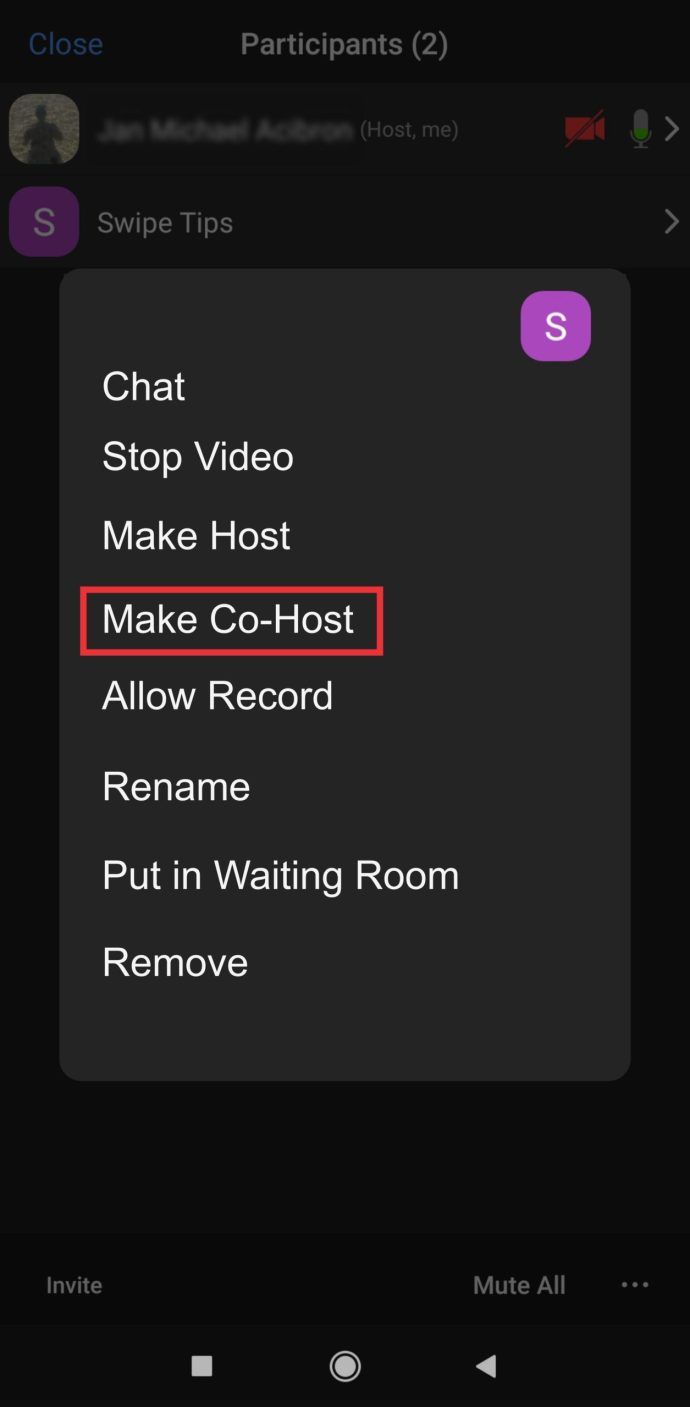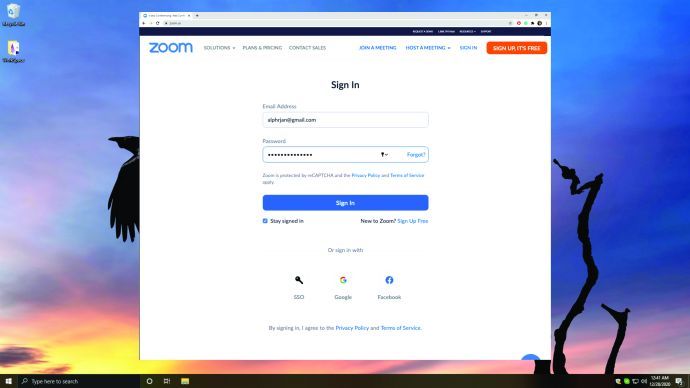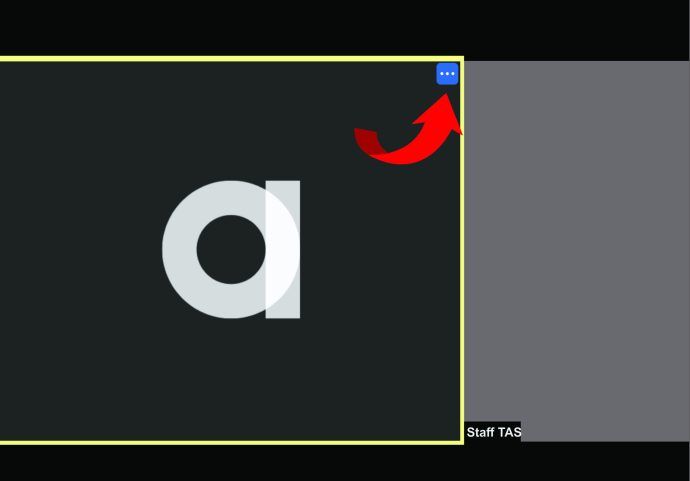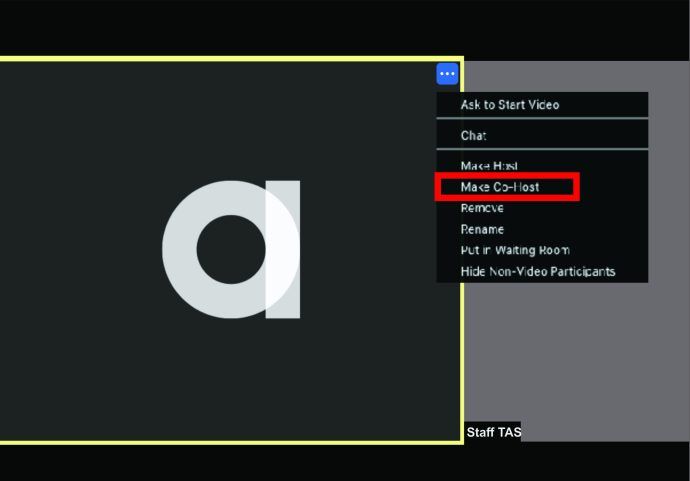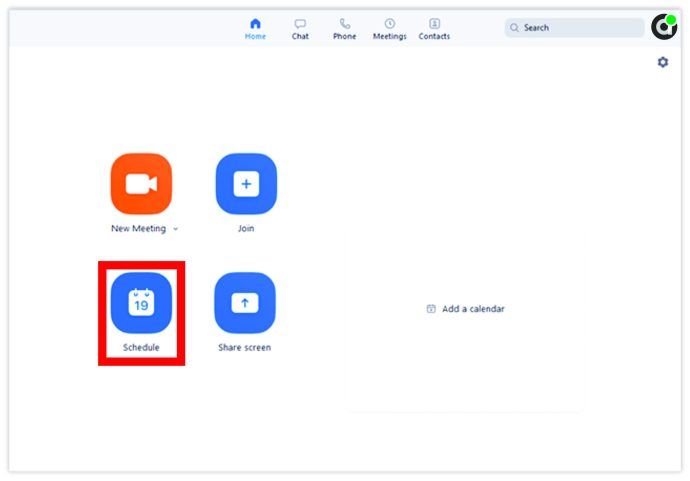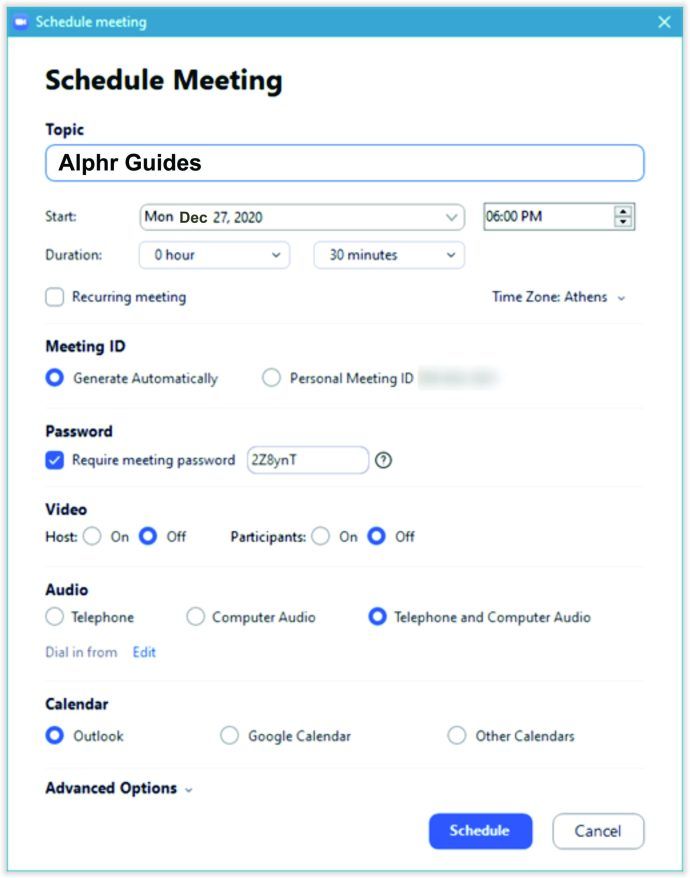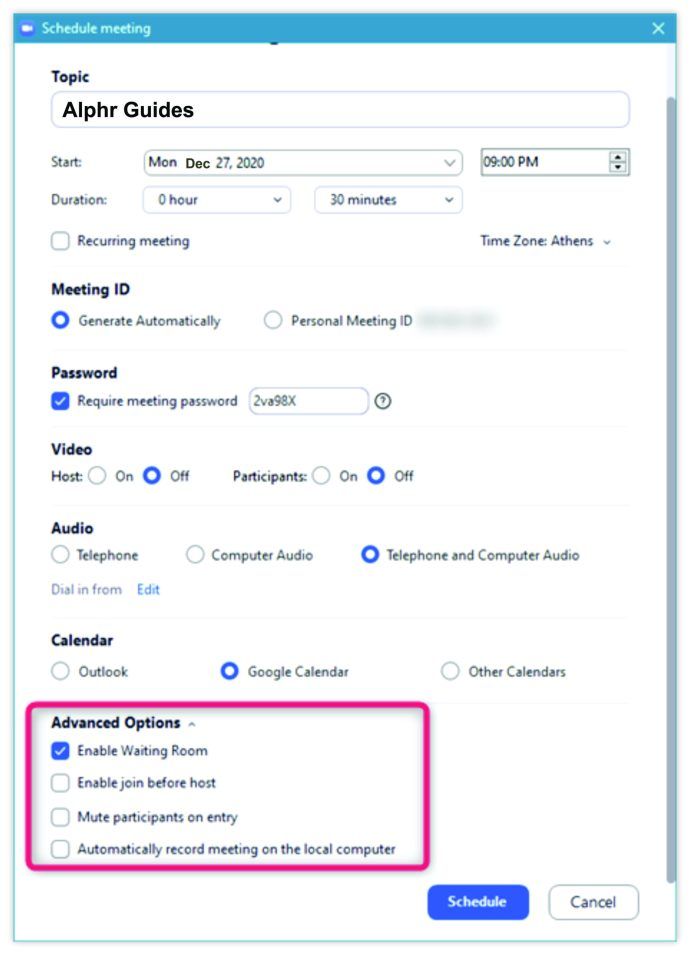Bây giờ bạn biết giáo viên của bạn cảm thấy như thế nào khi bạn còn đi học! Họ cần phải quản lý quá nhiều học sinh và có lẽ ước họ có thể có một đồng giáo viên để giúp đỡ họ.
May mắn thay, bây giờ bạn có thể tổ chức các cuộc họp qua Zoom, bạn có thể có một người đồng tổ chức. Đôi khi, sẽ có quá nhiều người tham gia để bạn có thể tự xử lý. Đó là lý do tại sao phần mềm hữu ích này cho phép người dùng đặt người khác làm người đồng tổ chức và cấp cho họ quyền kiểm soát cuộc họp.
Bạn có muốn biết làm thế nào để làm điều này? Chúng tôi đã đề cập đến bạn với bài viết này.
Làm thế nào để tạo một người đồng lưu trữ trên Zoom
Tính năng Thu phóng này không chỉ hữu ích khi bạn cần trợ giúp quản lý cuộc họp của mình. Bạn đang lên kế hoạch cho một buổi thuyết trình trực tuyến hoặc một sự kiện diễn thuyết? Khi bật người đồng tổ chức, bạn có thể mời khách mời tham gia chương trình của mình và làm cho chương trình trở nên tuyệt vời hơn nữa.
Điều tuyệt vời nhất của tính năng này là nó không yêu cầu quá nhiều lần nhấp - tương đối dễ dàng để tìm thấy nó và đưa người khác trở thành người đồng lưu trữ.
Tuy nhiên, bạn cần có gói Thu phóng dành cho đối tác chuyên nghiệp, Doanh nghiệp, Giáo dục hoặc API nếu bạn muốn đồng tổ chức các cuộc họp trực tuyến của mình.
Dưới đây là cách đặt tên cho những người đồng tổ chức trong tính năng Phóng to trên các thiết bị và hệ điều hành khác nhau.
Cách tạo đồng lưu trữ thu phóng trên máy Mac
Bạn có máy Mac không? Làm theo hướng dẫn của chúng tôi để cho phép ai đó đồng tổ chức cuộc họp của bạn.
Trước khi bạn chia sẻ đặc quyền lưu trữ của mình với người này, bạn cần bật tính năng này trong tài khoản Zoom của mình. Đây không phải là cài đặt mặc định trong phần mềm.
Để làm điều này, hãy làm như sau:
- Mở trang web Zoom chính thức.
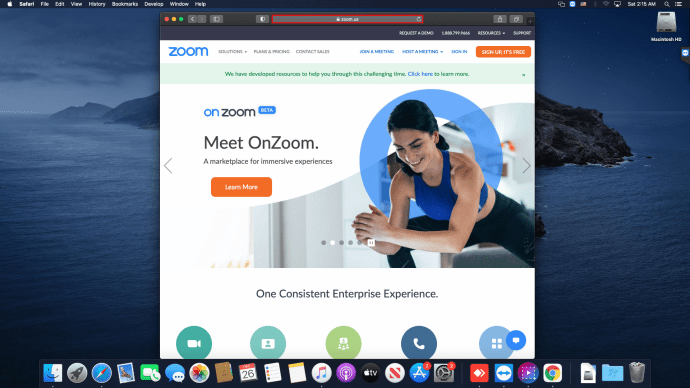
- Đăng nhập vào tài khoản của bạn nhưng hãy đảm bảo đó là quản trị viên để bạn có thể chỉnh sửa Cài đặt tài khoản của mình.
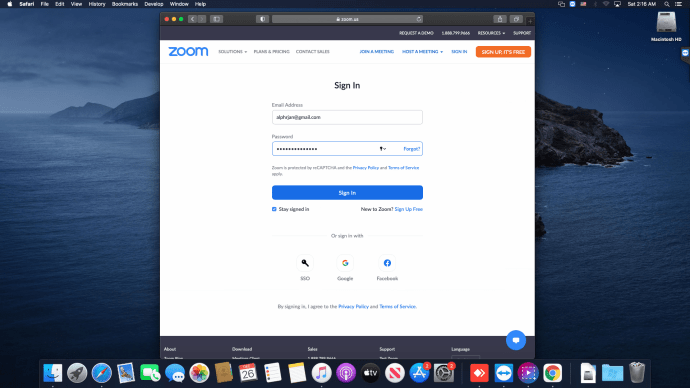
- Chọn Cài đặt tài khoản từ thanh tác vụ.
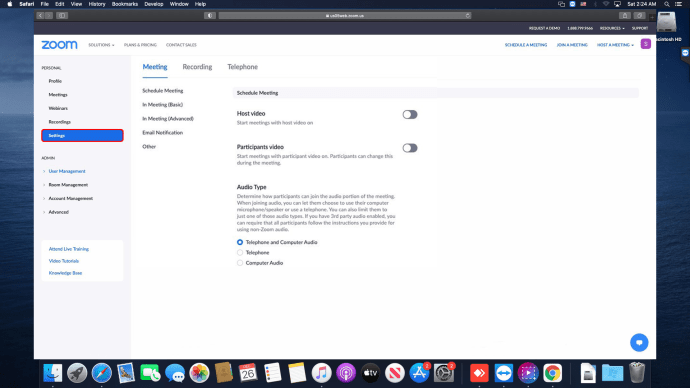
- Cuộn qua tab Cuộc họp để tìm phần Người đồng chủ trì, để cho phép thêm người đồng chủ trì vào cuộc họp. Họ sẽ có các quyền kiểm soát gần như giống như bạn. Nếu không muốn cuộn, bạn có thể sử dụng phím tắt: nhấn CMD rồi nhấn F để mở trường tìm kiếm, sau đó bắt đầu nhập đồng lưu trữ.
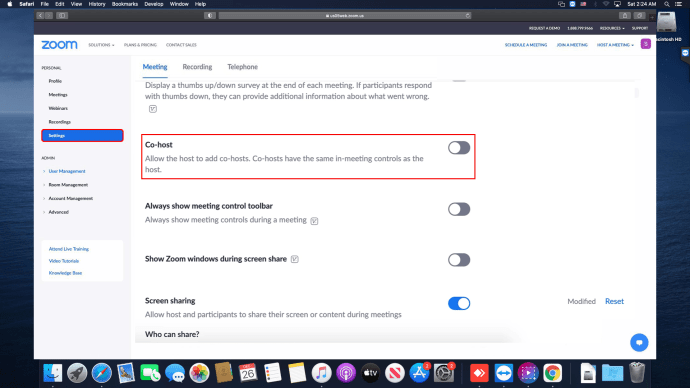
- Khi bạn đã tìm thấy tính năng này, hãy chuyển nút gạt để bật tính năng này.
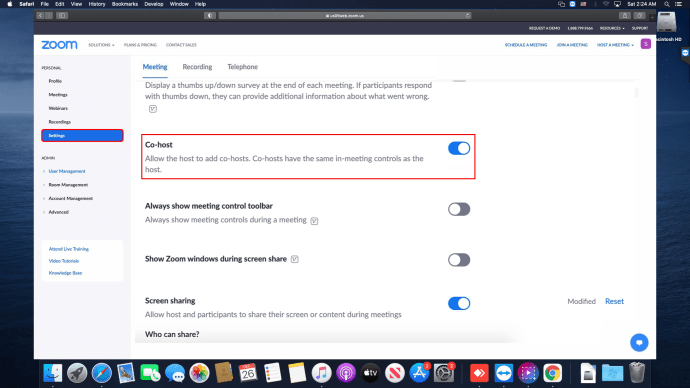
Sau khi thực hiện các bước này, bạn có thể bắt đầu thêm người tham gia cuộc gọi làm người đồng chủ trì trong cuộc họp tiếp theo của mình. Làm theo hướng dẫn bên dưới để làm như vậy:
- Trong cửa sổ cuộc họp của bạn, điều hướng xuống dưới cùng và chọn nút Quản lý người tham gia.
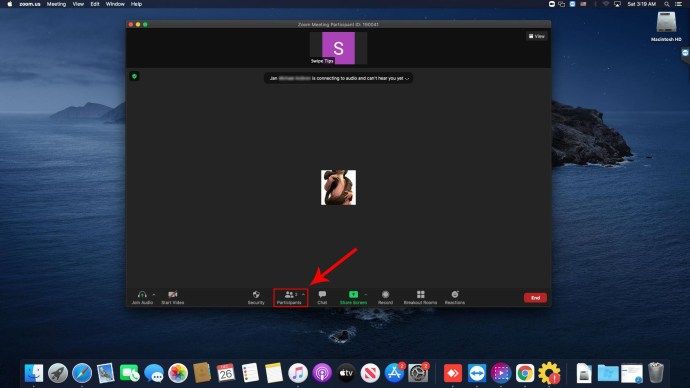
- Danh sách tất cả tên của những người tham gia sẽ được hiển thị.
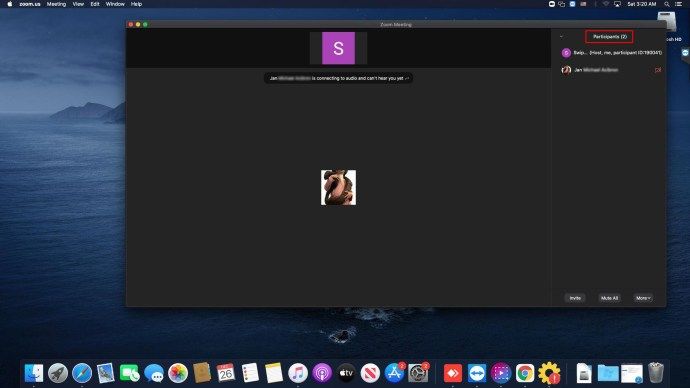
- Di chuột qua tên của người mà bạn muốn trở thành người đồng lưu trữ.
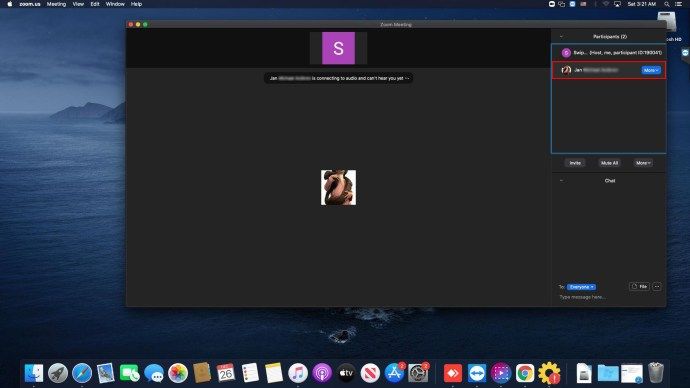
- Khi Tùy chọn khác xuất hiện, hãy nhấp vào nó.
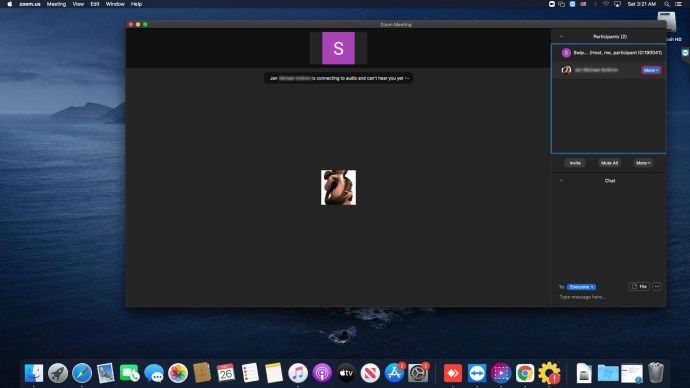
- Chọn Make Co-host từ menu thả xuống.
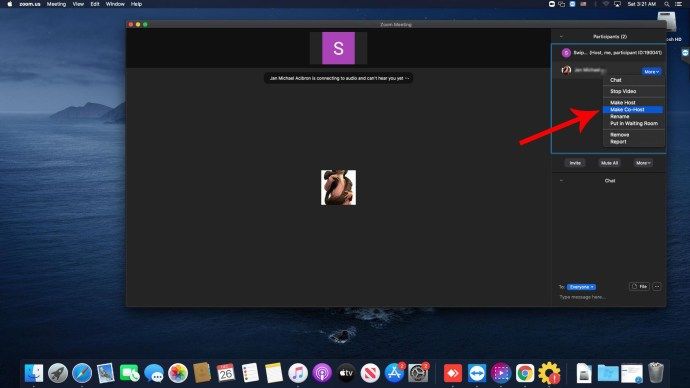
- Nhấp vào Có trong cửa sổ xác nhận.
Đó là nó! Người này hiện là người đồng tổ chức và bạn sẽ thấy tiêu đề này bên cạnh tên của họ. Nếu bạn thay đổi ý định về việc đặt một người tham gia cuộc họp làm người đồng chủ trì, bạn cũng có thể xóa đặc quyền của họ một lần nữa. Thực hiện theo các hướng dẫn tương tự ở trên và chọn tùy chọn Rút tiền cho phép đồng máy chủ lưu trữ hiện sẽ xuất hiện trong menu Thêm.
Bạn có thể đặt tùy chọn này bắt buộc đối với mọi người trong tài khoản của mình. Nếu bạn muốn làm điều này, hãy chọn biểu tượng khóa, sau đó xác nhận lựa chọn của bạn trên màn hình tiếp theo.
Lưu ý: Máy Mac của bạn phải chạy phiên bản hệ điều hành 3.5.24604.0824 trở lên để tính năng này hoạt động.
Cách tạo một đồng lưu trữ thu phóng trên iPhone
Nếu bạn đang sử dụng iPhone để tổ chức cuộc họp trên Zoom, đây là các bước cần thực hiện nếu bạn muốn chỉ định một người đồng tổ chức.
- Khởi chạy ứng dụng Thu phóng trên iPhone của bạn.
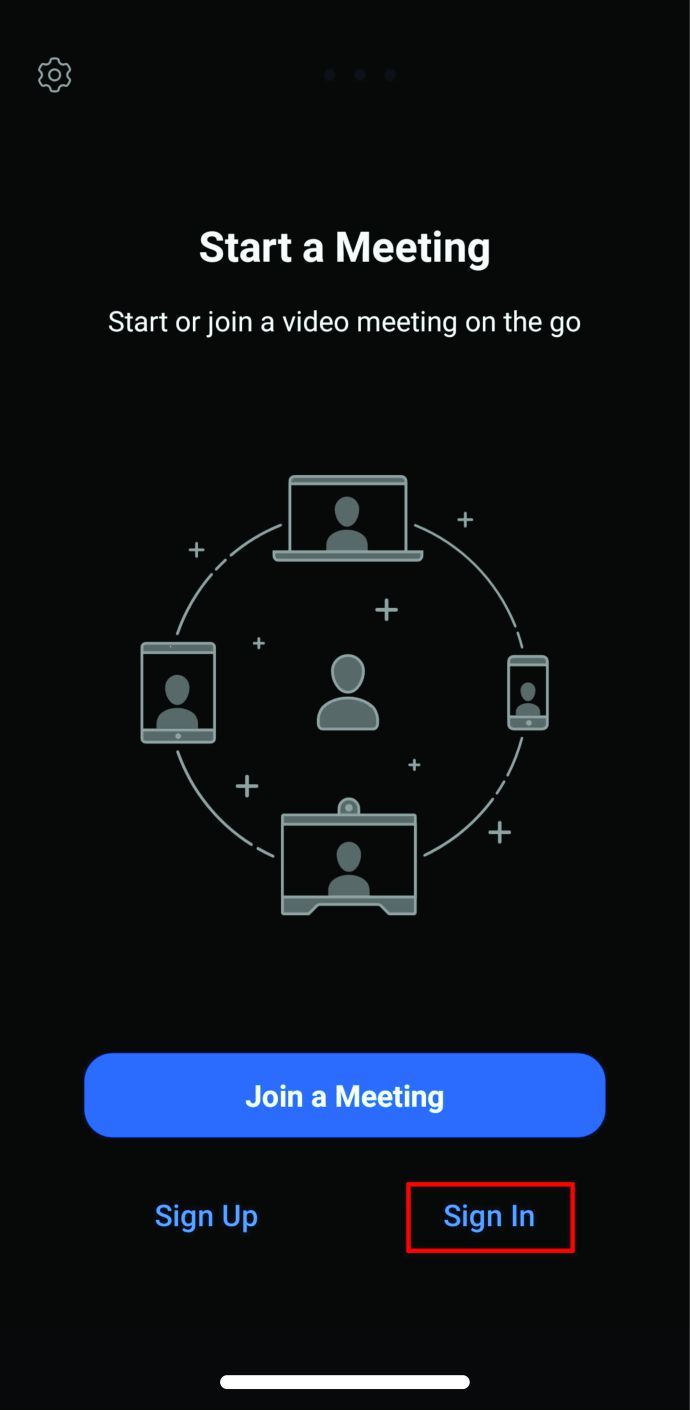
- Bắt đầu cuộc họp.
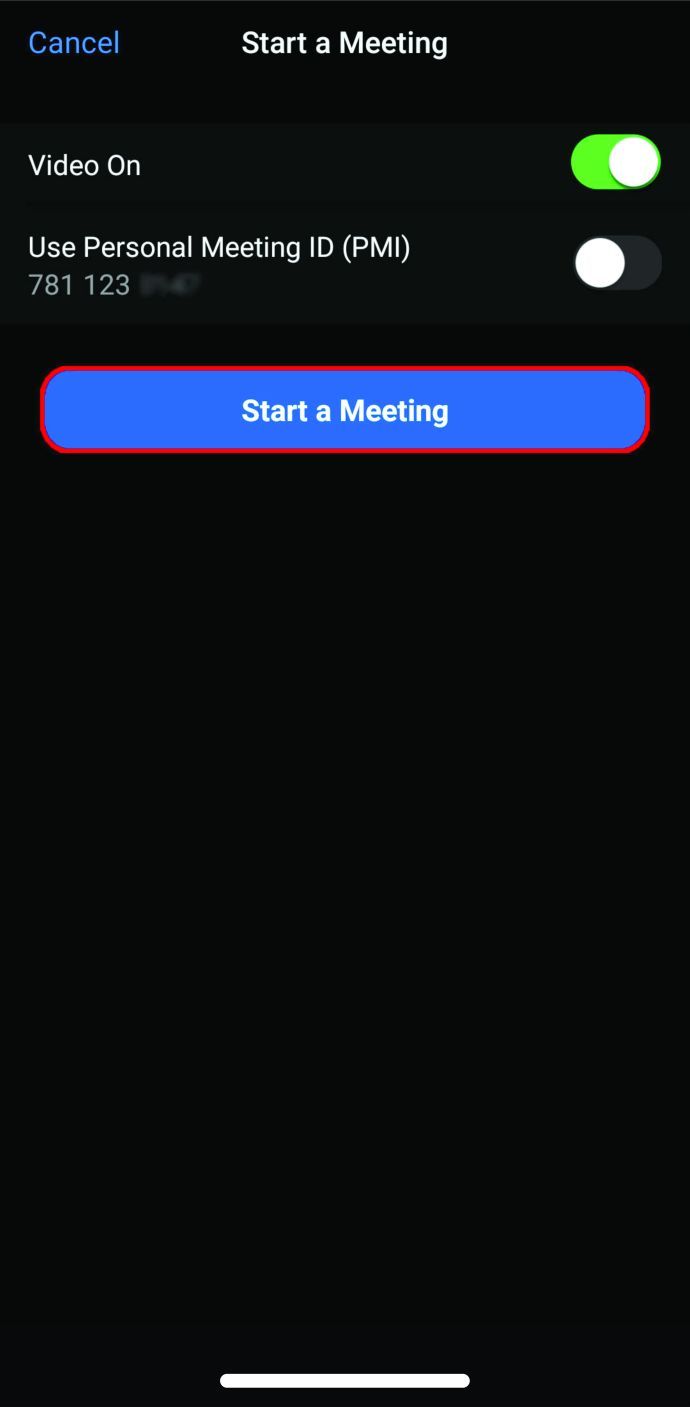
- Nhấn vào nút Người tham gia ở cuối màn hình của bạn.
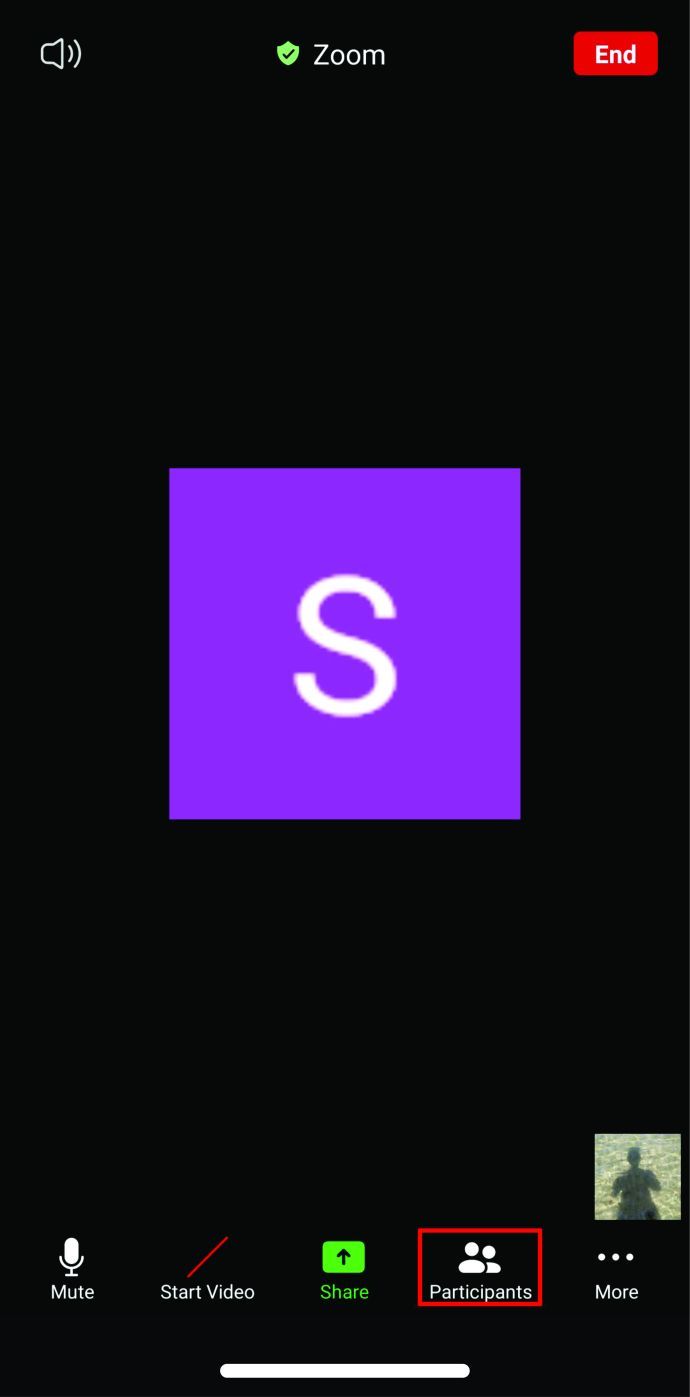
- Bây giờ bạn có thể xem danh sách tất cả những người tham gia, hãy tìm người bạn muốn làm người đồng tổ chức.
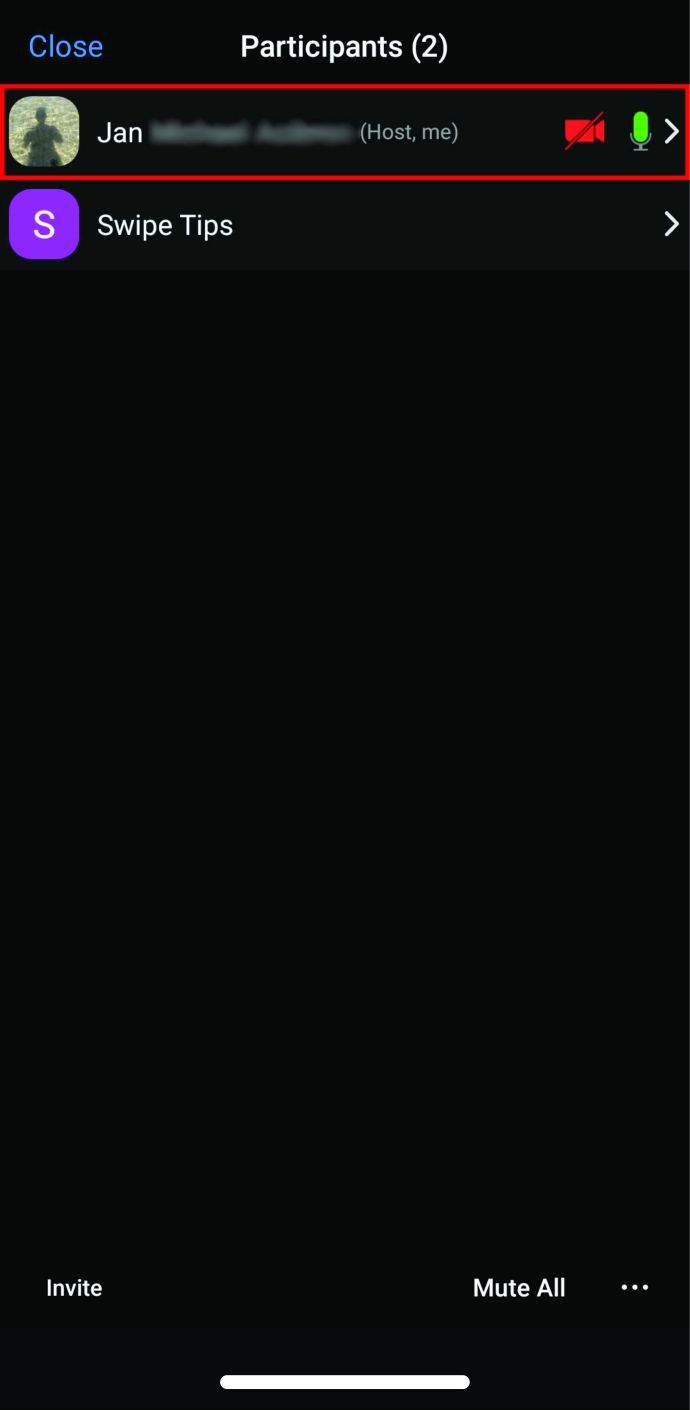
- Khi bạn nhấn vào tên của người tham gia mong muốn, một menu sẽ xuất hiện. Chọn Chỉ định người đồng tổ chức.
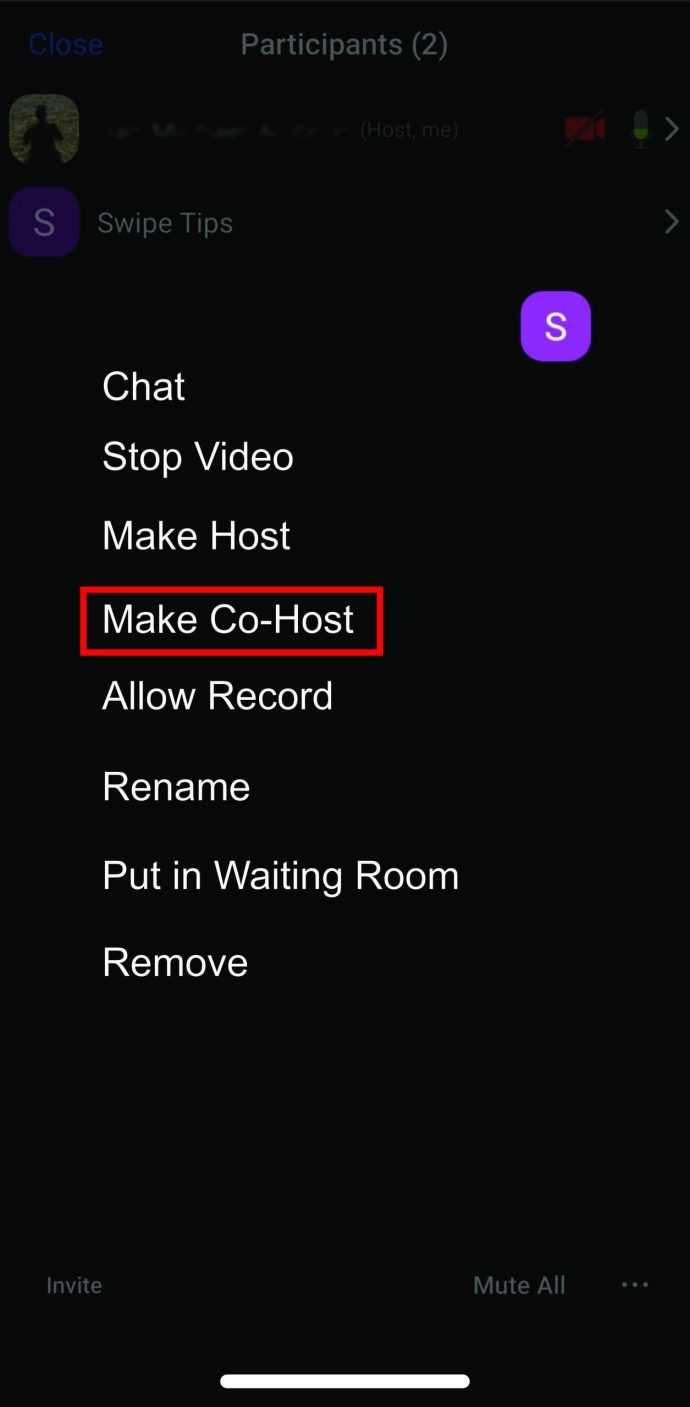
- Chọn OK để lưu lựa chọn của bạn.
Lưu ý rằng điều kiện tiên quyết để điều này hoạt động là điện thoại thông minh của bạn đang chạy phiên bản 3.5.24989.0826 của phần mềm.
Cách tạo người đồng lưu trữ thu phóng trên Android
Người dùng Android cũng có thể chia sẻ đặc quyền lưu trữ của họ với những người tham gia cuộc họp khác. Nhưng trước tiên, họ cần đảm bảo rằng điện thoại của họ đang chạy phiên bản phần mềm 3.5.24989.0826 trở lên. Nếu điều đó đúng với bạn, hãy làm theo hướng dẫn bên dưới để chỉ định người đồng tổ chức.
- Đăng nhập vào tài khoản của bạn bằng ứng dụng Zoom.
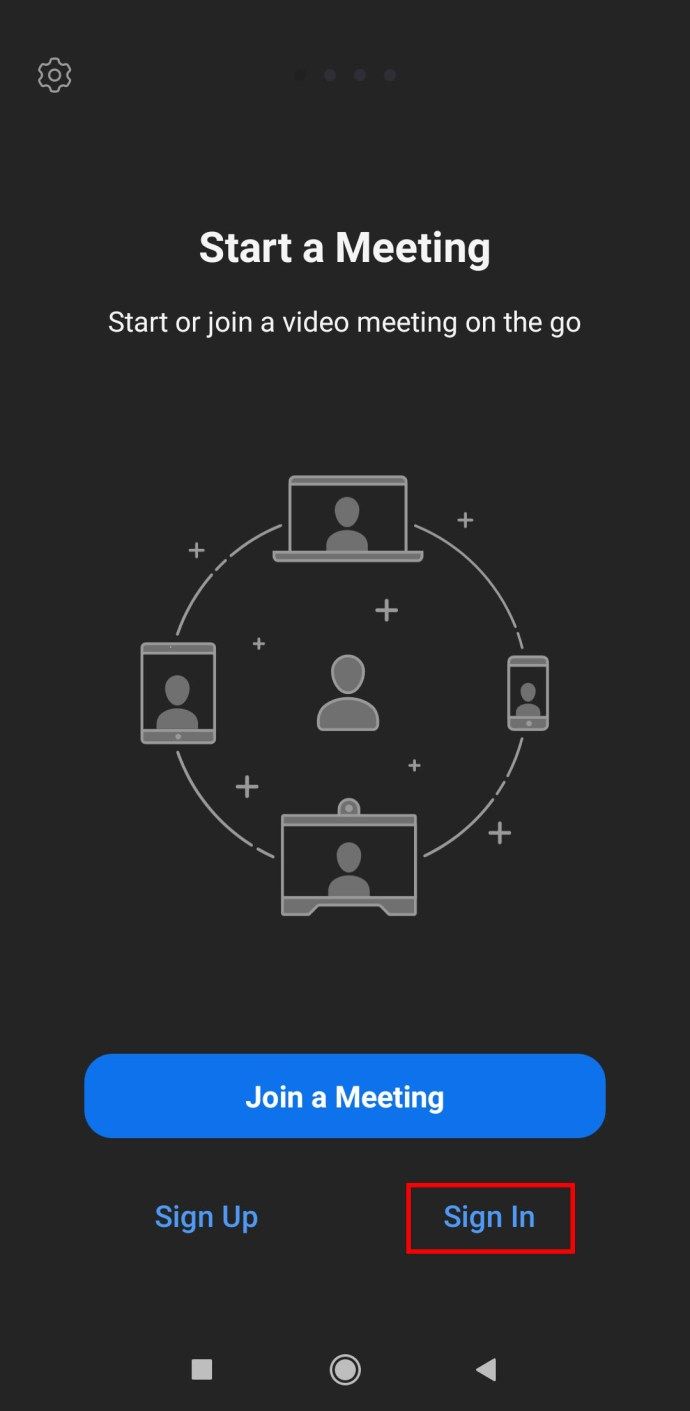
- Bắt đầu cuộc họp của bạn và đợi cho đến khi những người tham gia khác tham gia cùng bạn.
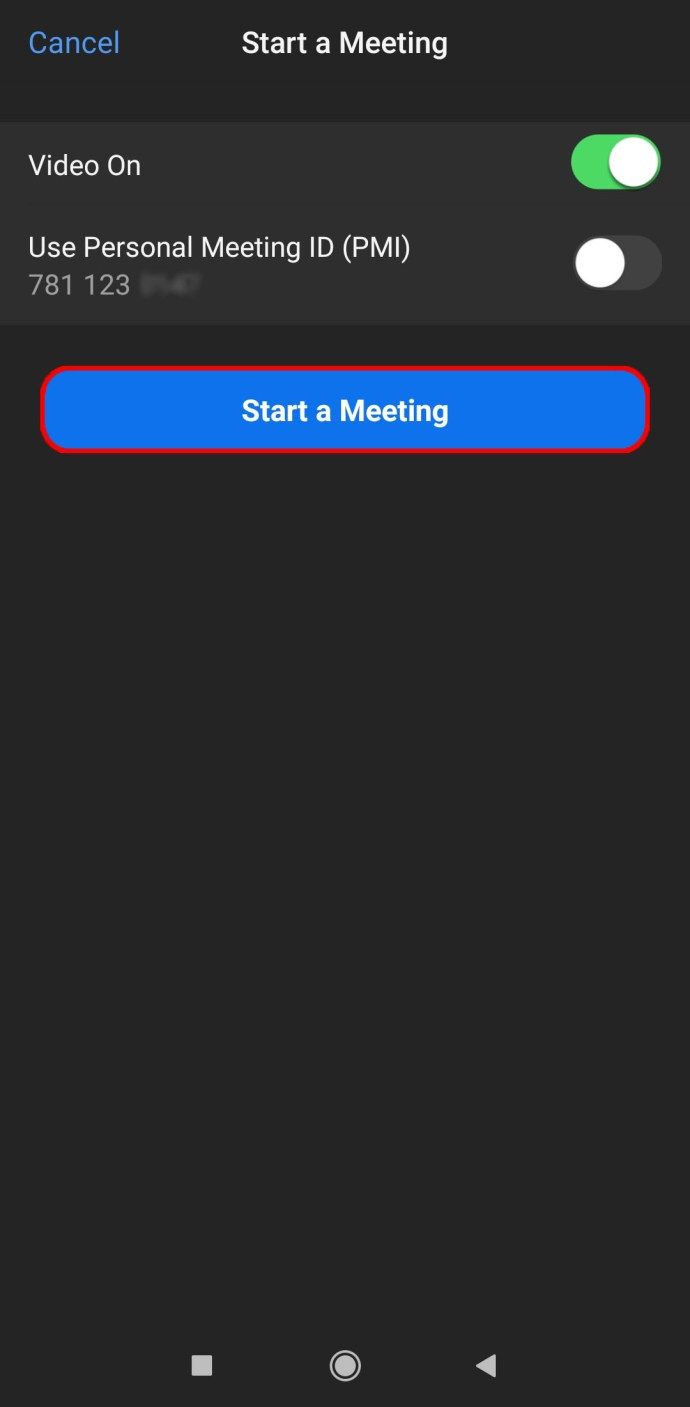
- Từ menu ở dưới cùng, hãy chọn Người tham gia.
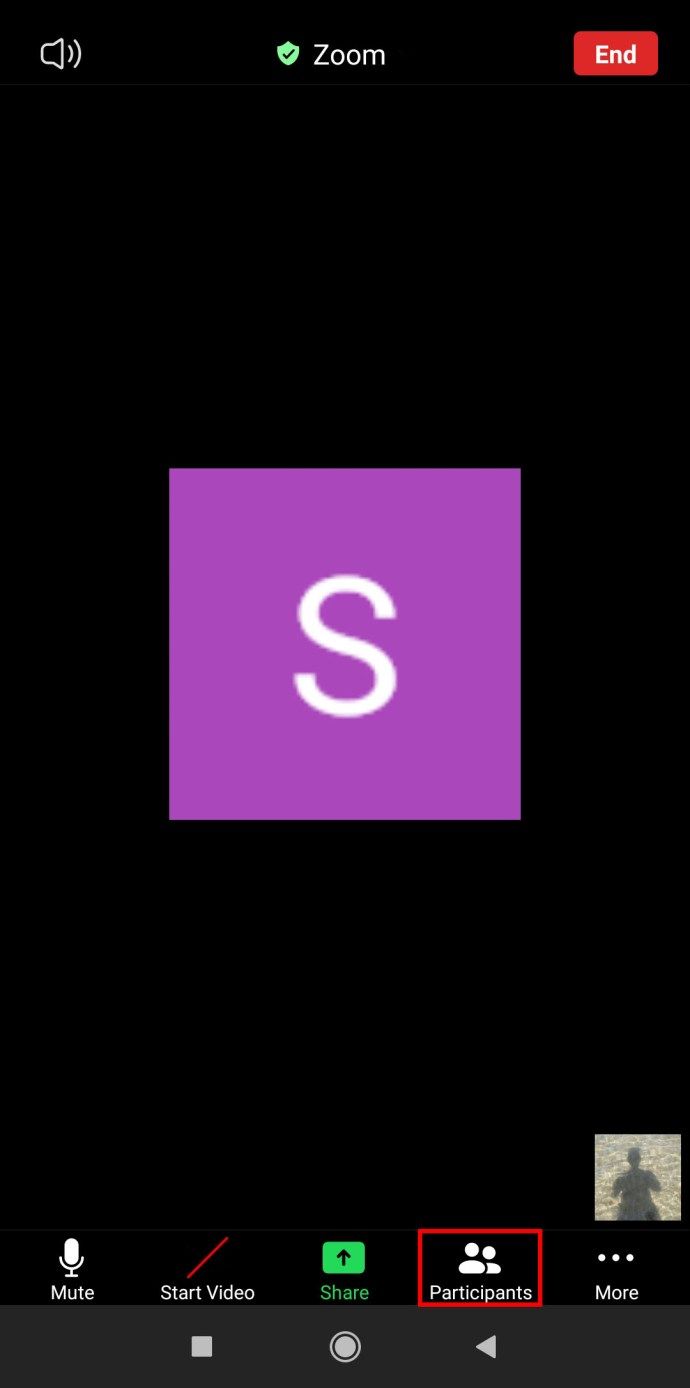
- Tìm người tham gia mong muốn trên danh sách sẽ xuất hiện trên màn hình của bạn. Nhấn vào tên của họ.
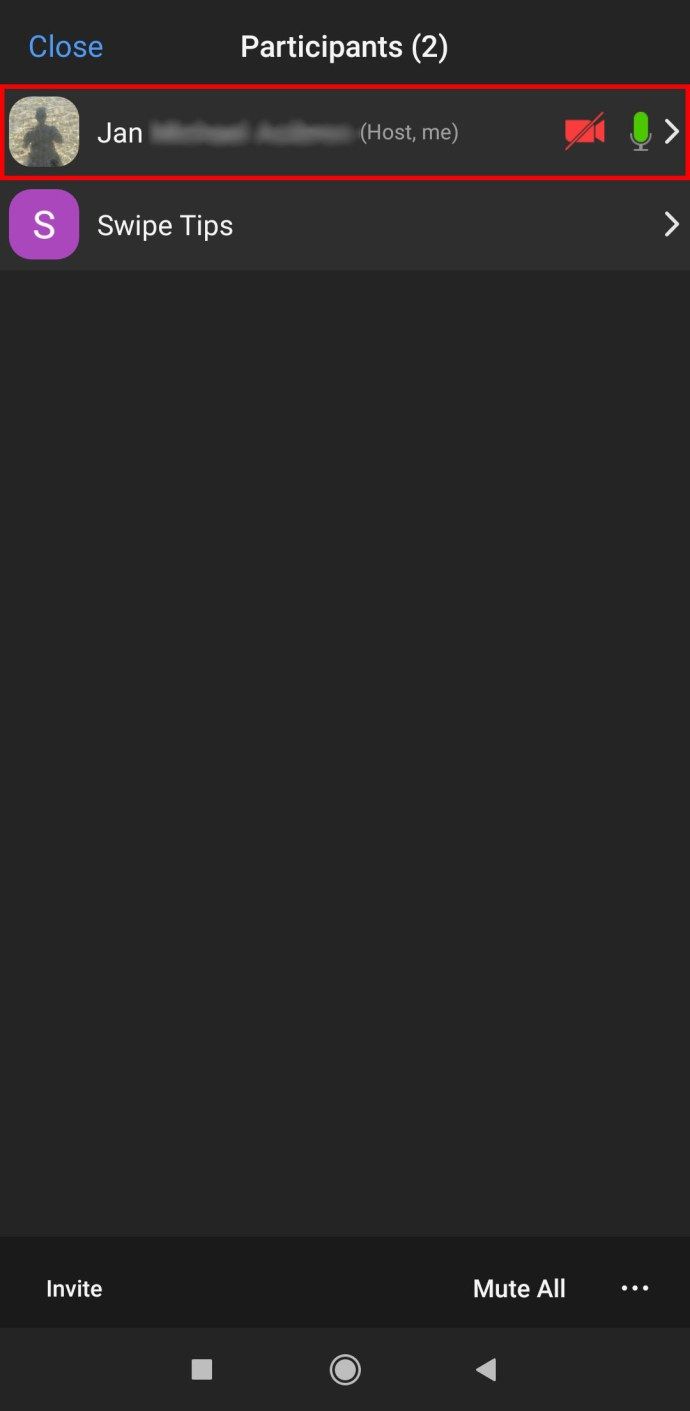
- Chọn tùy chọn Make Co-Host từ menu bật lên.
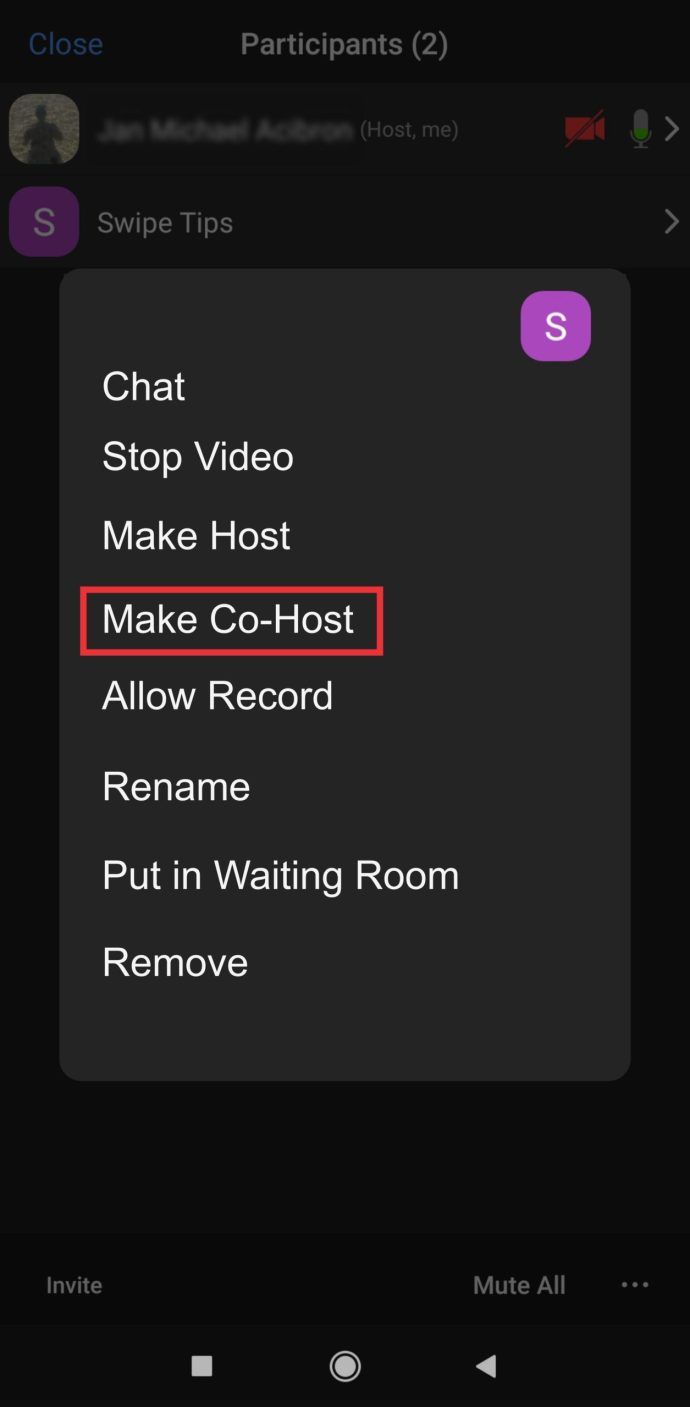
- Chọn Có để xác nhận.
Lưu ý rằng đây cũng là các bước cần thực hiện nếu bạn muốn rời cuộc họp và để người khác làm chủ nhà. Chỉ cần chọn Tạo máy chủ lưu trữ từ menu ở bước năm.
Cách tạo một đồng lưu trữ thu phóng trên Windows
Máy tính Windows cần phiên bản 3.5.24604.0824 hoặc mới hơn của hệ điều hành này để hỗ trợ tính năng này. Nếu đó là trường hợp của bạn, dưới đây là cách bật tùy chọn đồng tổ chức và cấp cho ai đó đặc quyền này trong cuộc họp.
- Từ trang chính của Zoom, hãy đăng nhập vào tài khoản của bạn với tư cách là quản trị viên.
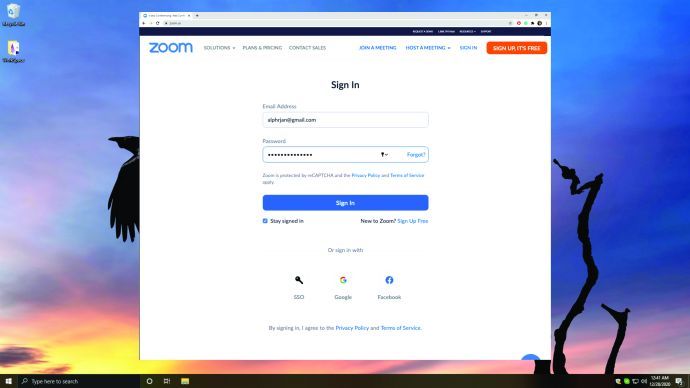
- Sau khi làm như vậy, bạn sẽ có thể mở và thay đổi Cài đặt tài khoản.

- Trong tab Cuộc họp, tìm phần Người đồng tổ chức. Nếu tính năng này chưa được bật, hãy nhấp vào nút chuyển đổi để bật tính năng này. Nếu cần, hãy xác nhận lựa chọn của bạn trong cửa sổ bật lên.

Sau khi bắt đầu cuộc họp, bạn có thể chỉ định ai đó làm người đồng tổ chức theo một trong hai cách sau:
- Di chuột qua video của họ và nhấp vào biểu tượng Thêm ba chấm khi nó xuất hiện.
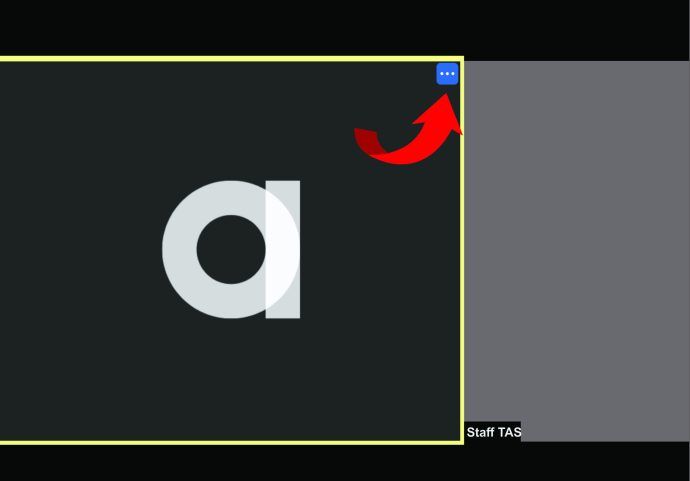
- Chọn Make Co-Host từ menu.
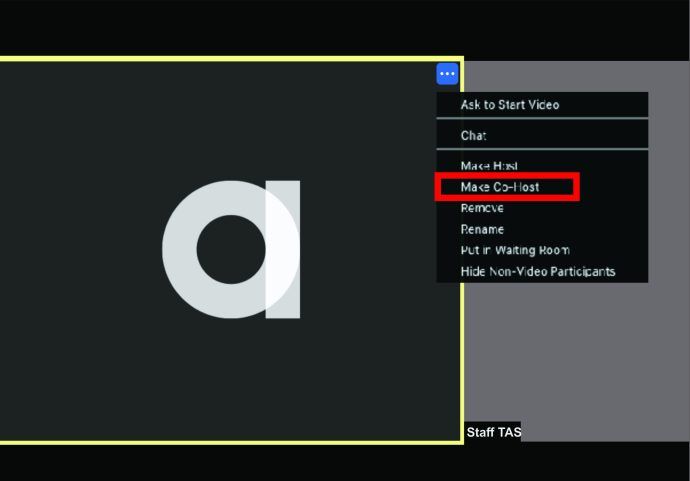
Hoặc bạn có thể chọn tùy chọn Quản lý người tham gia ở dưới cùng và di con trỏ qua người tham gia mong muốn. Khi tùy chọn More xuất hiện, hãy nhấp vào nó và chọn Make Co-Host.
Bằng cách đó, bạn đang trao cho người khác tất cả các đặc quyền mà bạn có. Hãy nhận biết điều đó trước khi bạn quyết định chọn ai đó làm người đồng tổ chức.
Cách tạo một đồng lưu trữ vĩnh viễn khi thu phóng
Bạn không thể biến ai đó thành người đồng tổ chức vĩnh viễn nhưng thay vào đó, bạn có thể giao cho họ một vai trò mạnh mẽ hơn. Điều gì sẽ xảy ra nếu kết nối internet của bạn bị gián đoạn hoặc có điều gì đó xảy ra, vì vậy bạn cần phải rời đi? Cuộc họp không cần kết thúc nếu bạn chỉ định một người chủ trì thay thế.
Dưới đây là các bước cần thực hiện nếu bạn muốn đảm bảo cuộc họp được bao phủ ngay cả khi bạn không có mặt tại đó.
- Đăng nhập vào tài khoản Zoom của bạn và tìm biểu tượng Lịch biểu.
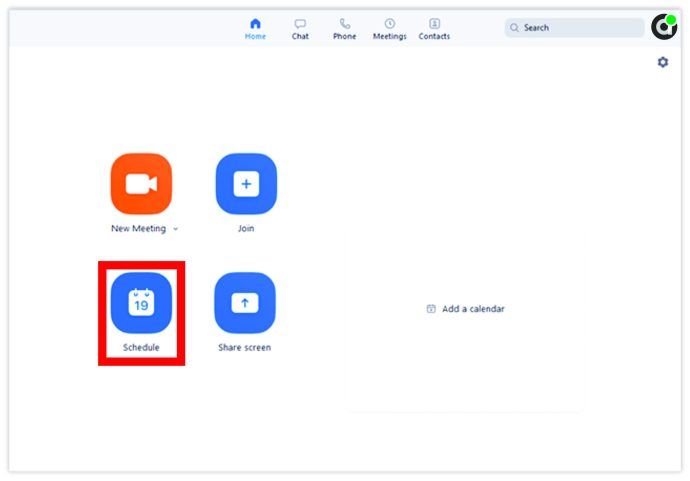
- Nhấp vào nó và đợi một cửa sổ mới mở ra.
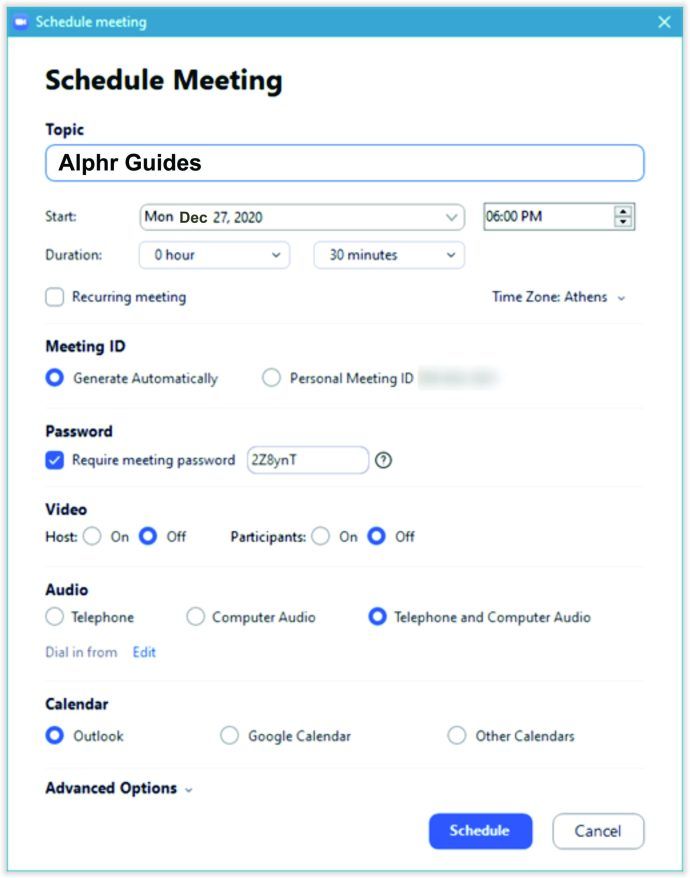
- Chọn Tùy chọn nâng cao.
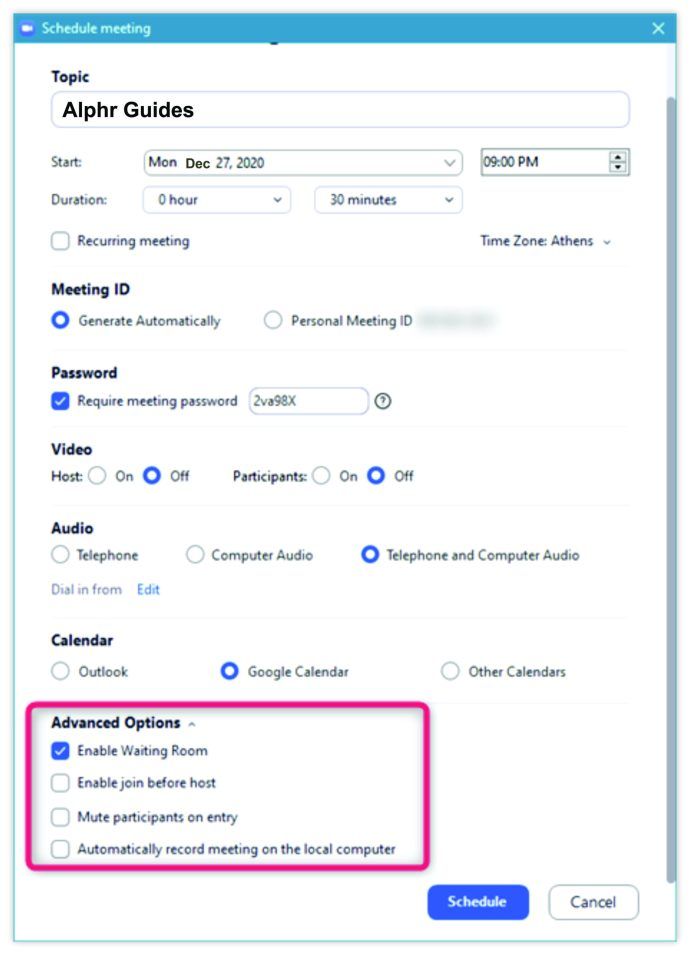
- Nhập tên của máy chủ thay thế của bạn vào trường Máy chủ thay thế. Nếu họ không xuất hiện trong trường tìm kiếm, hãy nhập địa chỉ email của họ.
- Đảm bảo rằng tùy chọn Bật tham gia trước khi tùy chọn máy chủ được chọn.
- Chọn Lịch biểu và bạn đã hoàn tất. Người được chỉ định làm người dẫn chương trình thay thế sẽ được thông báo qua email.
Câu hỏi thường gặp bổ sung
Bạn có câu hỏi nào khác về việc tổ chức các cuộc họp Zoom không? Dưới đây là những cái phổ biến nhất.
Làm thế nào để thiết lập một cuộc họp thu phóng?
Bạn đã tải xuống Zoom và tạo một tài khoản, nhưng bạn không biết cách bắt đầu. Đừng lo lắng. Chúng tôi ở đây để giải thích cách thiết lập cuộc họp Thu phóng đầu tiên của bạn.
tôi có thể đổi hey google thành một cái gì đó khác không
• Khởi động ứng dụng Zoom và đăng nhập vào tài khoản của bạn.
• Chọn tùy chọn Cuộc họp Mới trên màn hình chính khi bạn đăng nhập.
• Một phòng họp video sẽ mở cửa. Điều hướng đến cuối màn hình, nơi bạn sẽ thấy các tùy chọn khác nhau có sẵn.
• Chọn biểu tượng Mời.
• Trong cửa sổ bật lên, hãy quyết định cách bạn muốn mời mọi người tham gia cuộc họp.
Tại đây, bạn có thể chọn tùy chọn Email và thêm địa chỉ email của những người bạn muốn mời tham gia cuộc họp. Bạn sẽ cần chọn một ứng dụng để mời mọi người thông qua (như Gmail). Bạn sẽ được đưa đến một email chứa thông tin chi tiết về cuộc họp, chẳng hạn như ID cuộc họp, mà mọi người cần truy cập video sau khi bạn bắt đầu.
Bạn cũng có thể chọn Danh bạ nếu bạn đã thêm người vào danh sách liên hệ của mình. Chọn những người mong muốn từ danh sách và sau đó nhấp vào Mời để xác nhận.
• Sau khi những người tham gia nhận được lời mời của họ, họ có thể làm theo hướng dẫn trên màn hình để tham gia cuộc họp.
Bạn cũng có thể mời mọi người qua Slack chẳng hạn. Chỉ cần sao chép URL lời mời hội nghị video hoặc email và gửi liên kết đến mọi người qua tin nhắn trực tiếp của Slack.
Người đồng tổ chức có thể làm gì khi thu phóng?
Mặc dù những người đồng chủ trì hầu như nhận được tất cả các đặc quyền khi bạn trao cho họ danh hiệu này, nhưng bạn vẫn là người chủ trì cuối cùng của cuộc họp.
Đây là những gì họ có thể và không thể làm.
Có thể làm được:
• Quản lý những người tham gia cuộc họp
• Bắt đầu một cuộc thăm dò ý kiến hoặc chỉnh sửa một cuộc thăm dò ý kiến
• Bắt đầu hoặc dừng ghi âm
tài liệu google gửi hình ảnh đằng sau văn bản
• Chia sẻ màn hình của họ
Không thể làm:
• Bắt đầu hoặc kết thúc cuộc họp
• Cung cấp cho người khác đặc quyền đồng lưu trữ
• Bắt đầu phòng chờ hoặc phòng đột xuất
• Bắt đầu phát trực tiếp
• Bắt đầu tạo phụ đề chi tiết hoặc chỉ định ai đó làm việc đó
Bạn có thể có bao nhiêu người đồng dẫn chương trình khi phóng to?
Mặc dù chỉ có một người có thể là người tổ chức cuộc họp Thu phóng, nhưng bạn có thể chỉ định số lượng người tham gia không giới hạn để làm người đồng chủ trì cuộc họp của mình.
Tuy nhiên, trước khi bạn để quá nhiều người đồng chủ trì, hãy suy nghĩ kỹ về điều đó - điều đó có thể biến cuộc họp thành một mớ hỗn độn, đặc biệt nếu bạn không hiểu rõ về những người tham gia.
Tuy nhiên, tính năng này có thể giúp bạn bao gồm nhiều diễn giả khách mời trong sự kiện trực tuyến của mình.
Tận dụng tối đa Co-Hosting
Có phải các chương trình trực tiếp ngay bây giờ không? Không vấn đề gì. Đồng tổ chức trên Zoom có thể khắc phục sự cố này và cho phép bạn nói chuyện với diễn giả khách mời của mình trước khán giả. Bạn đang tổ chức một cuộc họp cho cả bộ phận và bạn cần giúp đỡ? Zoom là người bạn của bạn ở đây vì tính năng đồng lưu trữ có thể giúp công việc của bạn dễ dàng hơn.
Bạn có thể sử dụng tùy chọn này trên mọi thiết bị và hệ điều hành, ở bất kỳ đâu mà không cần phải hủy gói của mình. Nó được thiết lập trong một vài bước đơn giản và sự kiện sẽ sẵn sàng bắt đầu!
Bạn đã thử các cuộc họp Zoom chưa? Bạn sẽ sử dụng tính năng đồng lưu trữ để làm gì? Cho chúng tôi biết trong phần ý kiến dưới đây.